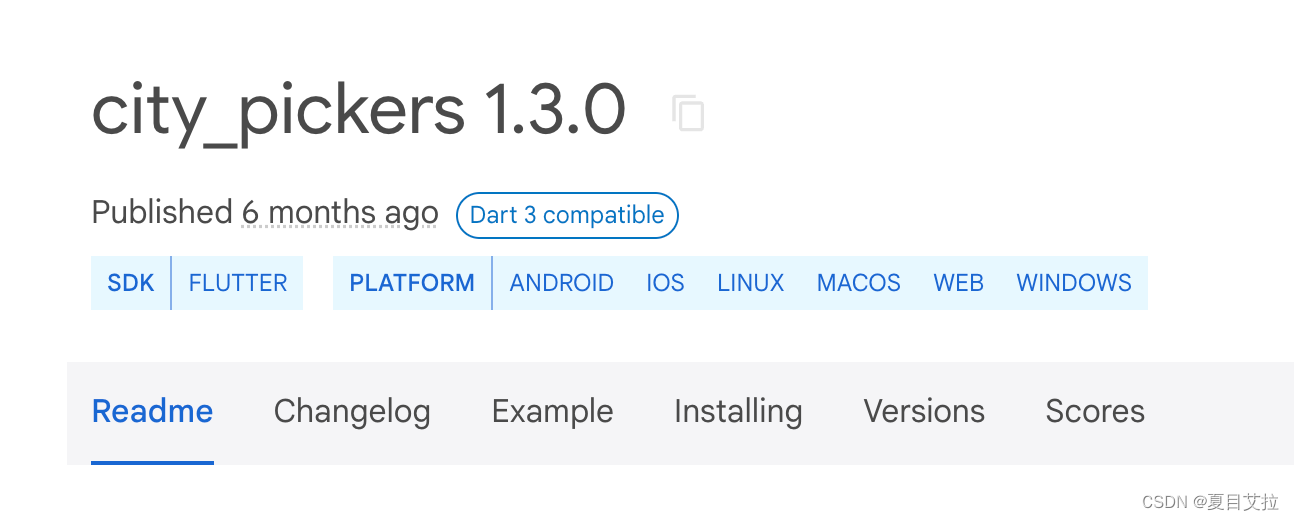一、获取帮助信息
1、man指令
[root@beihuan ~]# man pwd2、help指令
[root@beihuan ~]# help cd使用注意:可以使用键盘上下光标移动,进行上下文阅读,如果要推出阅读可以输入 q 退出来
3、常用快捷键
| 常用快捷键 | 功能 |
|---|---|
| ctrl + c | 停止进程 |
| ctrl+l | 清屏,等同于 clear;彻底清屏是:reset |
| tab 键 | 提示(更重要的是可以防止敲错) |
| 上下键 | 查找执行过的命令 |
二、文件目录类
1、pwd 显示当前工作目录的绝对路径
案例演示
[root@beihuan ~]# pwd
/root
2、ls 列出目录的内容
基本语法:
常用选项:
- – a 列出目录下的所有文件,包括以 . 开头的隐含文件。
- – d 将目录象文件一样显示,而不是显示其下的文件。 如:ls –d 指定目录
- – i 输出文件的 i 节点的索引信息。 如 ls –ai 指定文件
- – k 以 k 字节的形式表示文件的大小。ls –alk 指定文件
- – l 列出文件的详细信息。
- – n 用数字的 UID,GID 代替名称。 (介绍 UID, GID)
- – F 在每个文件名后附上一个字符以说明该文件的类型,“*”表示可执行的普通文件;“/”表示目录;“@”表示符号链接;“|”表示FIFOs;“=”表示套接字(sockets)。(目录类型识别)
- – r 对目录反向排序。
- – t 以时间排序。
- – s 在l文件名后输出该文件的大小。(大小排序,如何找到目录下最大的文件)
- – R 列出所有子目录下的文件。(递归)
- – 1 一行只输出一个文件。
案例演示:
[root@beihuan Deme]# ls
a.txt b.txt
[root@beihuan Deme]# ls -a
. .. a.txt b.txt
[root@beihuan Deme]# ls -l
total 8
-rw-r--r-- 1 root root 7 Nov 24 00:26 a.txt
-rw-r--r-- 1 root root 4 Nov 24 00:28 b.txt
[root@beihuan Deme]# ls -t
b.txt a.txt
[root@beihuan Deme]# ls -r
b.txt a.txt
3、cd 切换目录
参数介绍:
| cd 绝对路径 | 切换路径 |
| cd相对路径 | 切换路径 |
| cd~ 或者 cd | 回到自己的家目录 |
| cd– | 回到上一次目录 |
| cd… | 回到当前目录的上一级目录 |
| cd -P | 跳转到实际物理路径,而非快捷方式路径 |
案例演示:
#返回上一级
[root@beihuan Deme]# pwd
/root/Deme
[root@beihuan Deme]# cd ..
[root@beihuan ~]# pwd
/root
#绝对路径
[root@beihuan ~]# ls
Deme deme.txt Test Test.tar.bz2 Test.tar.gz
[root@beihuan ~]# cd Deme
[root@beihuan Deme]# ls
a.txt b.txt
#相对路径
[root@beihuan Deme]# cd ../Test
[root@beihuan Test]# ls
50.txt a.out big.txt code.c %d- deme.c deme.txt demo %H- ls.txt %m- %M- %S test.txt
#返回家目录
[root@beihuan Test]# cd ~
#浏览上一次使用的目录
[root@beihuan ~]# cd -
/root/Test
4、mkdir 创建一个新文件目录
功能:
选项功能:
案例演示:
#创建目录
[root@beihuan Deme]# mkdir Test
[root@beihuan Deme]# ls
a.txt b.txt Test
#循环创建多级目录
[root@beihuan Deme]# mkdir -p a/b/c
#tree指令就是显示文件目录结构,后面详细讲解,这里暂时不用管
[root@beihuan Deme]# tree a
a
└── b
└── c
2 directories, 0 files
5、touch 创建空文件
案例演示:
[root@beihuan Deme]# ls
a a.txt b.txt Test
[root@beihuan Deme]# touch test.txt
[root@beihuan Deme]# ls
a a.txt b.txt Test test.txt
6、cp 复制文件或目录
基本语法:
常用选项
案例演示:
#拷贝单独文件
[root@beihuan ~]# ls -l
total 16
drwxr-xr-x 5 root root 4096 Nov 24 01:19 Deme
-rw-r--r-- 1 root root 16 Nov 9 20:03 deme.txt
drwxr-xr-x 3 root root 4096 Nov 24 08:23 Test
-rw-r--r-- 1 root root 0 Nov 16 18:25 Test.tar.bz2
-rw-r--r-- 1 root root 261 Nov 16 18:25 Test.tar.gz
[root@beihuan ~]# cp deme.txt test.txt
[root@beihuan ~]# ls -l
total 20
drwxr-xr-x 5 root root 4096 Nov 24 01:19 Deme
-rw-r--r-- 1 root root 16 Nov 9 20:03 deme.txt
drwxr-xr-x 3 root root 4096 Nov 24 08:23 Test
-rw-r--r-- 1 root root 0 Nov 16 18:25 Test.tar.bz2
-rw-r--r-- 1 root root 261 Nov 16 18:25 Test.tar.gz
-rw-r--r-- 1 root root 16 Nov 24 08:24 test.txt
#拷贝多级目录
[root@beihuan ~]# ls -l
total 20
drwxr-xr-x 5 root root 4096 Nov 24 01:19 Deme
-rw-r--r-- 1 root root 16 Nov 9 20:03 deme.txt
drwxr-xr-x 3 root root 4096 Nov 24 08:23 Test
-rw-r--r-- 1 root root 0 Nov 16 18:25 Test.tar.bz2
-rw-r--r-- 1 root root 261 Nov 16 18:25 Test.tar.gz
-rw-r--r-- 1 root root 16 Nov 24 08:24 test.txt
[root@beihuan ~]# cp -rf Deme Test
[root@beihuan ~]# ls -l Test
total 216
-rw-r--r-- 1 root root 118 Nov 16 17:39 50.txt
-rwxr-xr-x 1 root root 8480 Nov 16 22:05 a.out
-rw-r--r-- 1 root root 168894 Nov 23 20:03 big.txt
-rw-r--r-- 1 root root 0 Nov 16 21:59 code.c
-rw-r--r-- 1 root root 0 Nov 23 20:36 %d-
drwxr-xr-x 5 root root 4096 Nov 24 08:25 Deme
-rw-r--r-- 1 root root 74 Nov 16 22:05 deme.c
-rw-r--r-- 1 root root 217 Nov 16 17:26 deme.txt
drwxr-xr-x 2 root root 4096 Nov 20 00:05 demo
-rw-r--r-- 1 root root 0 Nov 23 20:36 %H-
-rw-r--r-- 1 root root 8049 Nov 23 21:24 ls.txt
-rw-r--r-- 1 root root 0 Nov 23 20:36 %m-
-rw-r--r-- 1 root root 0 Nov 23 20:36 %M-
-rw-r--r-- 1 root root 6 Nov 23 20:36 %S
-rw-r--r-- 1 root root 42 Nov 19 23:34 test.txt7、rm / rmdir 删除文件或目录
基本语法:
常用选项:
案例演示:
#删除单独文件
[root@beihuan Deme]# rm a.txt
rm: remove regular file ‘a.txt’? y
#强制且无提示删除单独文件
[root@beihuan Deme]# rm -if b.txt
#删除多级目录的文件夹
[root@beihuan Deme]# rm -rf Dem
rmdir :空目录
基本语法:
常用选项:
- -p 递归删除空目录,删除子目录后,导致父目录也是空目录就连同父目录也删除
案例演示:
root@beihuan ~]# ls
Deme deme.txt Test Test.tar.bz2 Test.tar.gz test.txt
[root@beihuan ~]# rmdir -p Deme/Test1/Test2
[root@beihuan ~]# ls
deme.txt Test Test.tar.bz2 Test.tar.gz test.txt
8、mv 移动文件与目录或重命名
基本语法:
常用选项:
案例演示:
#重命名
[root@beihuan ~]# mv deme.txt deme1.txt
#移动
[root@beihuan ~]# mv -f test.txt Test/
9、cat 查看文件内容
案例演示:
[root@beihuan ~]# cat deme.txt
10、more 文件内容分屏查看器
常用选项:
案例演示:
[root@beihuan Test]# cat big.text| 操作 | 功能说明 |
|---|---|
| 空白键 | 代表向下翻一页 |
| enter | 代表向下翻一行 |
| q | 代表立刻离开 more ,不再显示该文件内容 |
| Ctrl+F | 向下滚动一屏 |
| Ctrl+B | 返回上一屏 |
| – | 输出当前行的行号 |
| :f | 输出文件名和当前行的行号 |
11、less 分屏显示文件内容
基本语法
less 要查看的文件
| 操作 | 功能说明 |
|---|---|
| 空白键 | 向下翻动一页 |
| [pagedown] | 向下翻动一页 |
| [pageup] | 向上翻动一页 |
| /字串 | 向下搜寻『字串』的功能;n :向下查找;N :向上查找 |
| ?字串 | 向上搜寻『字串』的功能;n :向上查找;N :向下查找; |
| q | 离开 less 这个程序 |
案例演示:
[root@beihuan Test]# less big.txt
12、head 显示文件头部内容
基本语法
head 文件 (功能描述:默认查看文件头10行内容)常用选项:
案例演示:
[root@beihuan Test]# head -10 big.txt
13、tail输出文件尾部内容
常用选项:
案例演示:
[root@beihuan Test]# tail -10 big.txt
14、history 查看已经执行过历史命令
案例演示
[root@beihuan Test]# history
三、时间日期类
1、date显示当前时间
显示格式:
%H : 小时(00..23)
- %M : 分钟(00..59)
- %S : 秒(00..61)
- %X : 相当于 %H:%M:%S %d : 日 (01..31)
- %m : 月份 (01..12)
- %Y : 完整年份 (0000..9999) %F : 相当于 %Y-%m-%d
- date -s //设置当前时间,只有root权限才能设置,其他只能查看。
- date -s 20080523 //设置成20080523,这样会把具体时间设置成空00:00:00
- date -s 01:01:01 //设置具体时间,不会对日期做更改
- date -s “01:01:01 2008-05-23″ //这样可以设置全部时间
- date -s “01:01:01 20080523″ //这样可以设置全部时间
- date -s “2008-05-23 01:01:01″ //这样可以设置全部时间
- date -s “20080523 01:01:01″ //这样可以设置全部时间
用法2:时间戳
案例演示:
#格式化显示时间
[root@beihuan Test]# date +%Y:%m:%d:%X
2023:11:24:03:27:35 PM
#显示时间戳
[root@beihuan Test]# date +%s;
1700810949
#转换时间戳
[root@beihuan Test]# date -d@1700810949
Fri Nov 24 15:29:09 CST 2023
2、cal 查看日历
命令格式: cal [参数][月份][年份](默认:不加年、月 显示当前月份)
常用选项:
案例演示:
#显示当前月份前后各一个月
[root@beihuan Test]# cal -3
#显示当前年份
[root@beihuan Test]# cal -y四、用户管理命令
1、useradd 添加新用户
基本语法
useradd 用户名 (功能描述:添加新用户)
useradd -g 组名 用户名 (功能描述:添加新用户到某个组)
案例演示:
#添加一个新用户
[root@beihuan~]#useradd beihuan12、passwd 设置用户密码
案例演示:
[root@beihuan ~]# passwd 12343、su 切换用户
基本语法:
su 用户名称 (功能描述:切换用户,只能获得用户的执行权限,不能获得环境变量)
su – 用户名称 (功能描述:切换到用户并获得该用户的环境变量及执行权限)
案例演示:
#切换用户
[root@beihuan ~]#su -beihuan14、userdel 删除用户
基本语法:
userdel 用户名 (功能描述:删除用户但保存用户主目录)常用选项
-r :功能:删除用户的同时,删除与用户相关的所有文件
案例演示
#彻底删除北欢用户
[root@beihuan ~]#userdel -r beihuan15、who 查看登录用户信息
基本信息:
whoami (功能描述:显示自身用户名称)
who am i (功能描述:显示登录用户的用户名以及登陆时间)
案例演示
#查看登录信息
[root@beihuan ~]# who am i
6、sudo 短暂将普通用户具有 root 执行权限
#提升普通用户beihuan01的权限来下载man帮助工具
[beihuan01@beihuan root]$ sudo yum install -y man7、cat /etc/passwd 查看创建了哪些用户
五、搜索查找类
1、find 查找文件或者目录
常用选项:
不设置,默认是千字节。
案例演示:
#找到deme.txt文件
[root@beihuan ~]# find deme1.txt
#找到root用户下,小于1MB的文件('-'是小于/'+'是 大于)
[root@beihuan ~]# find /root -size -1024
2、grep 过滤查找
基本语法
grep [选项] 查找内容 源文件常用选项:
案例演示:
#找到文本中包含888的内容
[root@beihuan Test]# grep -n 888 big.txt
六、压缩和解压类
1、zip/unzip 压缩
常用选项:
unzip 解压文件
常用选项:
- -d<目录> 指定解压后文件的存放目录
案例演示:
#将Deme文件压缩成Deme.zip
[root@beihuan Test]# zip -r Deme.zip Deme/*
#将Deme.zip在demo文件下解压
[root@beihuan demo]# unzip Deme.zip
2、tar 打包
tar [-cxtzjvf] 文件与目录 …. 参数:
常用选项:
案例演示:
#将Deme压缩成De.tar.gz
[root@beihuan demo]# ls
Deme Deme.zip
[root@beihuan demo]# tar -zcvf De.tar.gz Deme/*
Deme/a/
Deme/a/b/
Deme/a/b/c/
Deme/a.txt
Deme/a.zip
Deme/b.txt
Deme/c.txt
Deme/Dem/
Deme/Test/
Deme/Test/d.txt
Deme/test.txt
[root@beihuan demo]# ls
Deme Deme.zip De.tar.gz
原文地址:https://blog.csdn.net/code_beihuan/article/details/134588092
本文来自互联网用户投稿,该文观点仅代表作者本人,不代表本站立场。本站仅提供信息存储空间服务,不拥有所有权,不承担相关法律责任。
如若转载,请注明出处:http://www.7code.cn/show_30218.html
如若内容造成侵权/违法违规/事实不符,请联系代码007邮箱:suwngjj01@126.com进行投诉反馈,一经查实,立即删除!